
Info Menarik – Hilangnya ponsel Android adalah masalah yang dapat dialami oleh siapa saja. Baik itu terselip di bawah sofa atau dicuri oleh orang yang tidak kita kenal, panik adalah reaksi pertama yang mungkin kita rasakan. Namun, jangan khawatir. Di artikel ini, kita akan membahas cara mencari Android yang hilang dengan panduan lengkap dan jelas, sehingga Kamu dapat menemukan perangkat Kamu dengan cepat dan efisien.
Berikut Beberapa Pilihan Cara Mencari Android yang Hilang
Mencari Android yang hilang bisa menjadi pengalaman yang cukup stres, tetapi ada beberapa langkah yang dapat Kamu ikuti untuk mencoba melacak perangkat Kamu. Berikut adalah beberapa cara umum untuk mencari Android yang hilang:
1. Menggunakan Google Maps
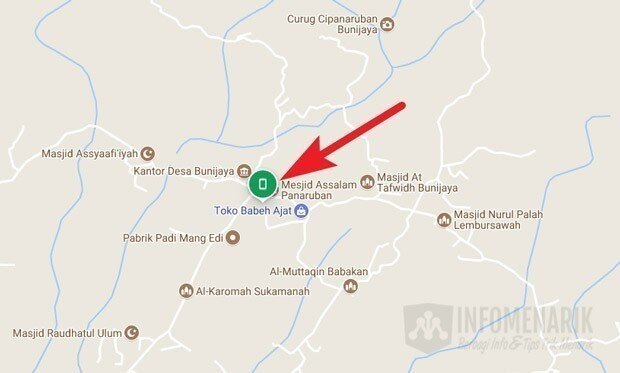
Mencari perangkat Android yang hilang menggunakan Google Maps adalah salah satu metode yang efektif dan mudah. Google menyediakan layanan Find My Device yang terintegrasi dengan Google Maps untuk membantu Kamu melacak perangkat Android yang hilang. Berikut adalah panduan langkah demi langkah untuk melakukannya:
1. Pastikan Perangkat Terhubung ke Akun Google yang Sama
Pertama, sebelum Kamu dapat menggunakan Find My Device, pastikan perangkat Android yang hilang atau dicuri terhubung ke akun Google yang sama yang Kamu gunakan pada perangkat lain. Kamu dapat memeriksa ini dengan masuk ke akun Google Kamu di perangkat lain atau komputer.
2. Buka Situs Web Find My Device
Kemudian, buka browser web di komputer atau perangkat lain dan pergi ke situs web “Find My Device” yang disediakan oleh Google. Kamu dapat melakukan ini dengan cara mengetik “Find My Device” pada mesin pencari atau langsung mengunjungi situs web https://www.google.com/android/find.
3. Login dengan Akun Google Kamu
Selanjutnya, setelah Kamu membuka situs web Find My Device, Kamu akan diminta untuk login dengan akun Google yang terhubung ke perangkat Android yang hilang. Masukkan alamat email dan kata sandi yang sesuai dengan akun Google Kamu.
4. Pilih Perangkat yang Ingin Kamu Lacak
Kemudian, setelah Kamu berhasil login, situs web Find My Device akan menampilkan daftar perangkat yang terhubung ke akun Google Kamu. Pilih perangkat Android yang hilang dari daftar tersebut.
5. Melacak Lokasi Perangkat
Selanjutnya, setelah Kamu memilih perangkat yang hilang, Google Maps akan menampilkan lokasi terakhir yang terdeteksi dari perangkat tersebut. Kamu akan dapat melihat ikon perangkat Kamu di peta bersama dengan informasi tentang lokasi terakhirnya.
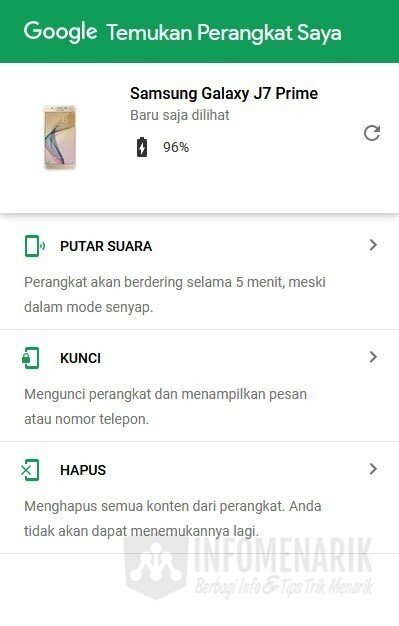
6. Gunakan Fitur Tambahan
Kemudian, selain melihat lokasi perangkat, Find My Device juga menyediakan beberapa fitur tambahan yang dapat membantu Kamu dalam situasi yang berbeda:
- Lacak Perangkat: Jika perangkat Kamu bergerak, Kamu dapat mengklik tombol Lacak Perangkat untuk melihat pembaruan lokasi secara real-time.
- Ring Perangkat: Jika perangkat Kamu berada dalam jangkauan suara, Kamu dapat mengklik Ring untuk membuatnya berbunyi keras selama lima menit, bahkan jika dalam mode senyap.
- Kunci Perangkat: Jika Kamu khawatir tentang keamanan data Kamu, Kamu dapat mengklik Kunci untuk mengunci perangkat Kamu dengan kata sandi baru. Kamu juga dapat mengirim pesan ke layar kunci dengan informasi tentang cara menghubungi Kamu jika perangkat Kamu temukan.
- Hapus Data Perangkat: Jika Kamu yakin perangkat Kamu tidak dapat dikembalikan atau telah dicuri, Kamu dapat mengklik Hapus Data untuk menghapus semua data dari perangkat Kamu. Ini akan menjaga privasi Kamu, meskipun perangkat Kamu tidak dapat lagi Kamu temukan.
2. Menggunakan DropBox
Sebagian produsen Android sudah menjadikan DropBox sebagai aplikasi bawaan dari produk mereka. Namun Kamu juga bisa menginstalnya secara manual dari Google Play Store. Di dalam aplikasi ini terdapat fitur Camera Upload. Foto ataupun video yang kita ambil melalui Android akan secara otomatis tersimpan dalam camera upload.
Kemudian, dengan menggunakan PC lain, Kamu bisa membuka aplikasi ini dan mencari tahu foto atau video yang diambil si pencuri handphone yang otomatis terupload. Dari trik ini Kamu bisa mencari informasi tambahan mengenai keberadaan Android Kamu. Sekali lagi dengan catatan Kamu sudah mengaktifkan fitur ini pada Android Kamu yang hilang.
Sebelum terlambat, silakan aktifkan dulu fitur Camera Upload DropBox. Jika aplikasi DropBox belum ada, silakan Kamu download dulu.
1. Aktifkan Camera Upload
Untuk mengaktifkan Camera Upload caranya sangat mudah, Kamu Tap Menu pada DropBox.
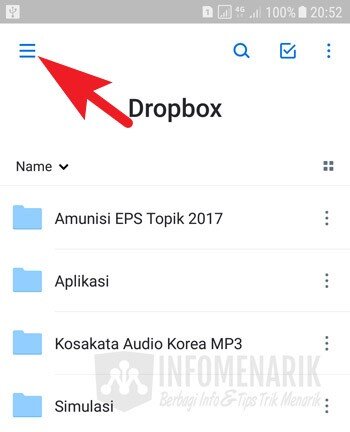
Lalu Kamu tap Settings (Pengaturan). Biasanya menu Settings ini ada di posisi paling bawah.
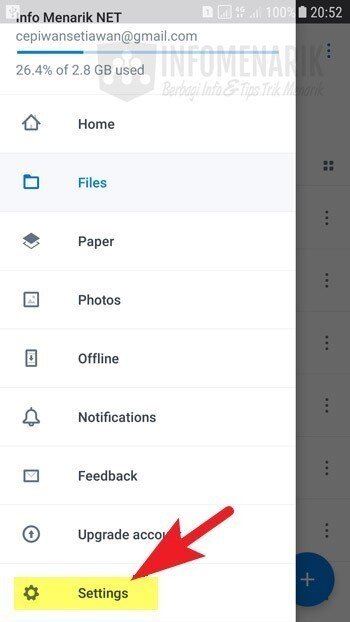
2. Turn on Camera Uploads
Terakhir silakan tap Turn on camera uploads maka sekarang Kamu telah selesai mengaktifkan fitur canggih DropBox ini. Kedepannya jika Kamu ingin menonaktifkan fitur Camera Upload Dropbox, tinggal mengulangi langkah ini saja.
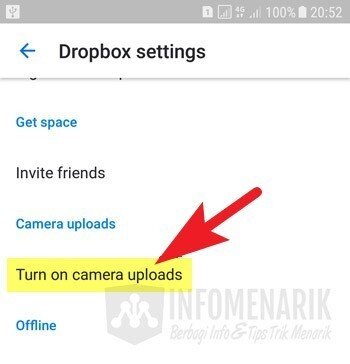
3. Menggunakan Samsung Kendali Jarak Jauh
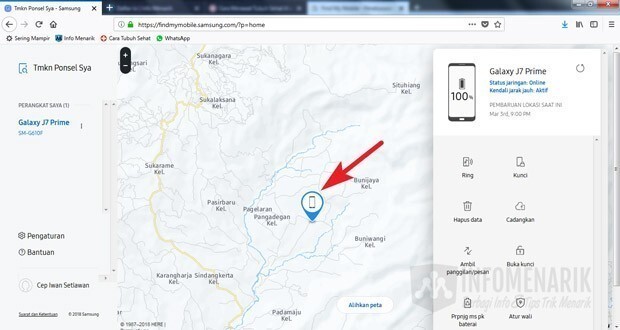
Untuk mencari perangkat Android yang hilang menggunakan Find My Mobile Samsung, Kamu perlu memiliki perangkat Samsung yang terdaftar dalam akun Samsung Kamu dan telah mengaktifkan layanan Find My Mobile sebelumnya. Berikut adalah langkah-langkahnya:
1. Kunjungi Situs Web Find My Mobile Samsung
Buka browser web di komputer atau perangkat lain, dan pergi ke situs web Find My Mobile Samsung di https://findmymobile.samsung.com/.
2. Login dengan Akun Samsung Kamu
Login dengan akun Samsung yang terkait dengan perangkat yang hilang.
3. Pilih “Find”
Setelah masuk, Kamu akan melihat antarmuka Find My Mobile. Di sini, pilih opsi Find untuk mulai mencari perangkat Kamu.
4. Tunggu Hingga Lokasi Ditemukan
Find My Mobile akan mencoba menemukan lokasi perangkat Kamu. Ini mungkin memerlukan beberapa saat tergantung pada koneksi internet dan kondisi perangkat. Setelah lokasi Kamu temukan, perangkat akan tampil di peta.
5. Gunakan Fitur Tambahan (Opsional)
Find My Mobile juga menyediakan beberapa fitur tambahan yang dapat membantu dalam situasi yang berbeda, termasuk:
- Ring: Kamu dapat membuat perangkat berbunyi bahkan jika dalam mode senyap, sehingga memudahkan Kamu menemukannya jika berada di sekitar Kamu.
- Lock: Kamu dapat mengunci perangkat dengan kata sandi baru dan menampilkan pesan kontak di layar kunci.
- Wipe: Jika Kamu khawatir tentang keamanan data Kamu, Kamu dapat menghapus semua data dari perangkat secara remote.
Penting untuk diingat bahwa untuk menggunakan Find My Mobile Samsung, perangkat Kamu harus terhubung ke internet, dan Kamu harus memiliki akun Samsung yang terhubung sebelumnya. Semakin cepat Kamu bertindak, semakin besar peluang Kamu untuk melacak dan mengamankan perangkat Android yang hilang.
Baca Juga: Panduan Lengkap: Cara Melacak HP Android yang Hilang dengan Google Find My Device
Kesimpulan
Mencari Android yang hilang adalah pengalaman yang bisa membuat frustrasi, tetapi dengan langkah-langkah yang tepat, Kamu memiliki peluang besar untuk menemukan perangkat Kamu kembali. Gunakan fitur bawaan seperti “Find My Device,” instal aplikasi pelacakan, dan jaga data Kamu tetap aman. Dengan tindakan preventif dan pengetahuan yang tepat, Kamu dapat menghadapi situasi ini dengan lebih tenang dan efisien. Jangan lupa, segera lapor ke polisi jika Kamu yakin perangkat Kamu telah dicuri. Semoga artikel ini membantu Kamu dalam mencari Android yang hilang!
 Info Menarik Berbagi Info & Tips Trik Menarik
Info Menarik Berbagi Info & Tips Trik Menarik



